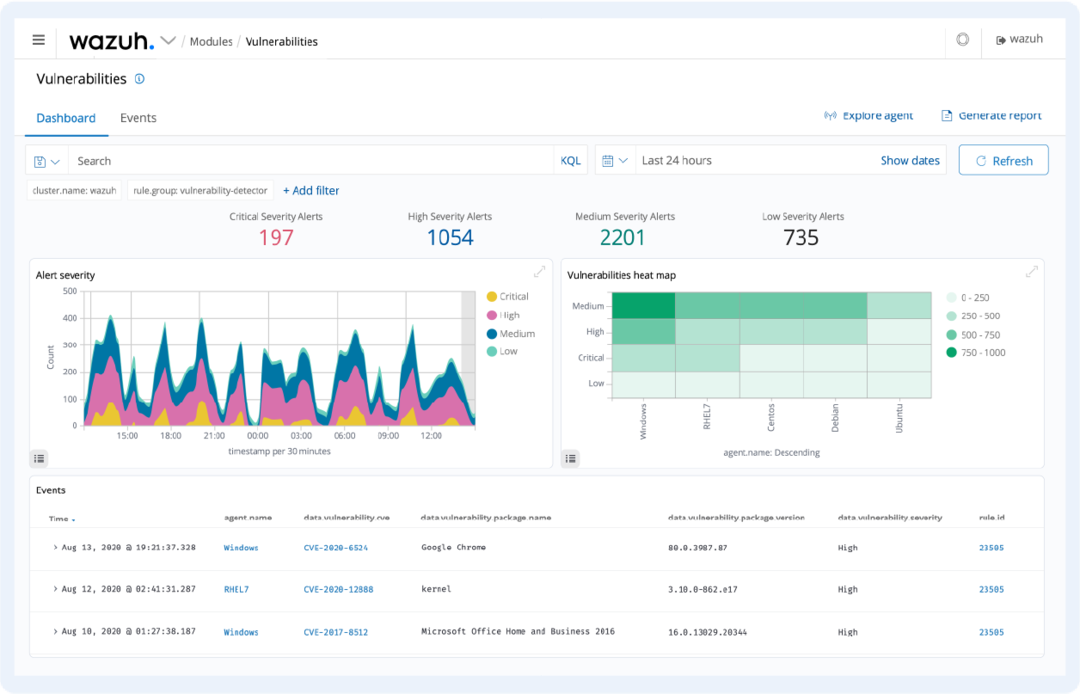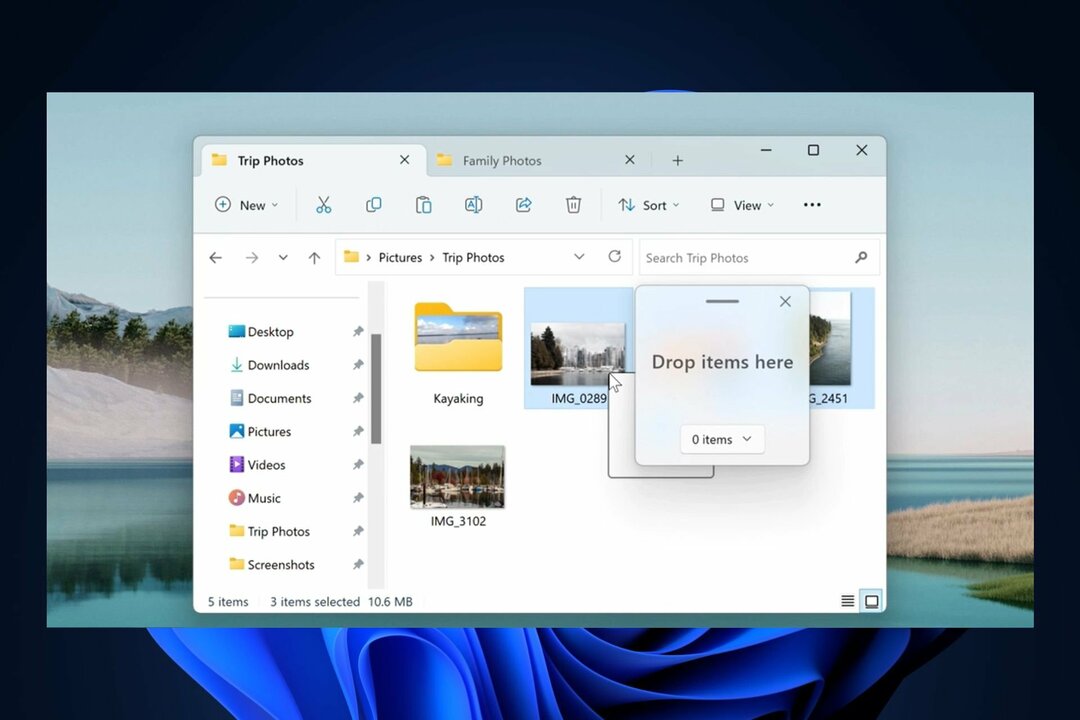중요한 Windows 업데이트 구성 요소를 다시 시작하는 것이 좋습니다.
- Windows 업데이트 오류 0x80070539는 Windows가 프로그램을 설치하거나 업데이트하지 못할 때 발생할 수 있는 일반적인 오류 코드입니다.
- 이 문제를 해결하려면 설치된 일부 응용 프로그램이 손실될 수 있으므로 최후의 수단으로 시스템 복원을 시도할 수 있습니다.

엑스다운로드 파일을 클릭하여 설치
- Fortect 다운로드 및 설치 당신의 PC에.
- 도구의 스캔 프로세스 시작 문제의 원인이 되는 손상된 파일을 찾습니다.
- 마우스 오른쪽 버튼으로 클릭 복구 시작 컴퓨터의 보안 및 성능 문제를 해결합니다.
- 다음에서 Fortect를 다운로드했습니다. 0 이번 달 독자 여러분.
Windows 사용자가 자주 접하는 업데이트 오류. 0x80070539 오류와 같은 다른 오류 코드가 있지만 일반적으로 컴퓨터에 프로세스가 올바르게 완료되지 않는 문제가 있음을 의미합니다.
이 가이드에서는 몇 가지 실용적인 솔루션을 소개하면서 이 업데이트 오류를 해결하는 데 도움을 드립니다.
0x80070539 Windows 업데이트 오류는 무엇입니까?
이 오류는 Windows가 프로그램을 설치하거나 업데이트하지 못하며 다음과 같은 원인이 있음을 의미합니다.
- 손상된 Windows 업데이트 서비스 파일.
- 드물지만 하드웨어 문제로 인해 업데이트 오류가 발생할 수 있습니다.
- 바이러스 백신 소프트웨어에 의해 발생하는 충돌.
항상 가장 많이 사용하는 것이 좋습니다. 안정적이고 호환 가능한 Windows 11 바이러스 백신 소프트웨어, 충돌 및 오류 가능성을 줄입니다.
오류 0x80070539를 어떻게 수정합니까?
다른 솔루션을 시도하기 전에 다음 단계를 수행하는 것이 좋습니다.
- 바이러스 백신 소프트웨어를 일시적으로 비활성화한 다음 업데이트를 시도하십시오.
이것이 작동하지 않으면 아래에서 권장하는 해결 방법을 진행하십시오.
1. Windows 업데이트 문제 해결사 실행
- 누르다 윈도우 + 나 를 열려면 설정 앱.
- 오른쪽 창에서 다음을 클릭합니다. 문제 해결.
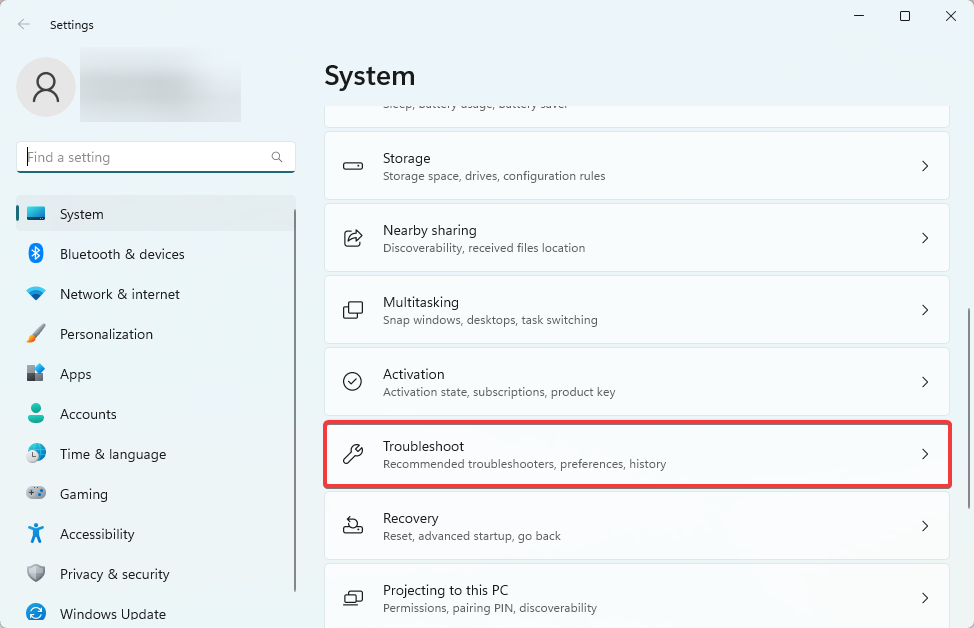
- 선택하다 기타 문제 해결사.
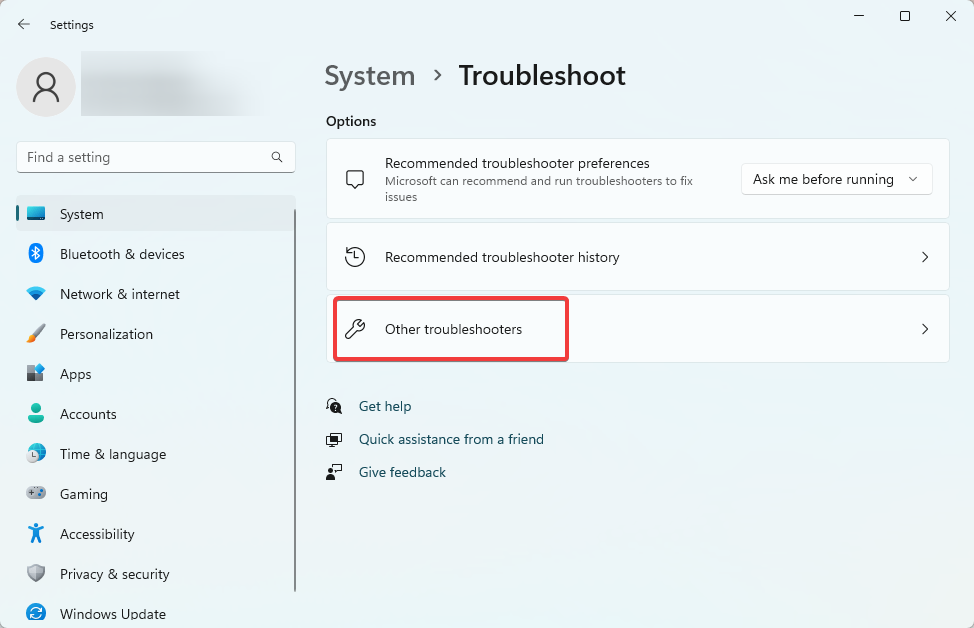
- 클릭 달리다 버튼 윈도우 업데이트.
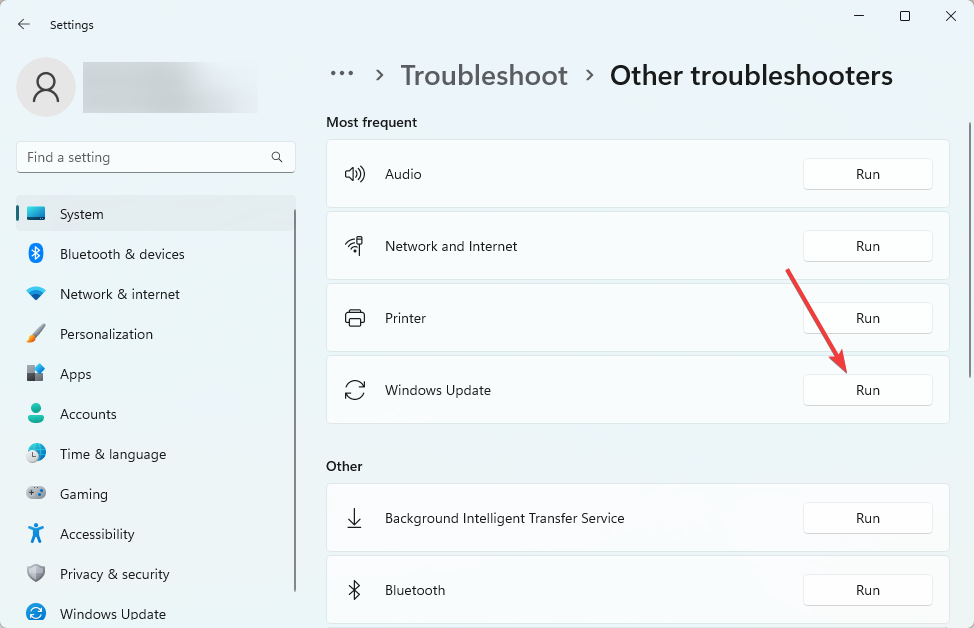
- 마지막으로 권장 사항을 적용하고 필요한 경우 컴퓨터를 다시 시작한 다음 0x80070539 오류가 수정되는지 확인합니다.
2. 업데이트 구성 요소 재설정
- 열기 달리다 눌러 대화 윈도우 + 아르 자형.
- 유형 명령 그리고 누르기 Ctrl 키 + 옮기다 + 입력하다 를 열려면 명령 프롬프트 관리자 권한으로.

- 명령 프롬프트에 아래 스크립트를 입력하고 누르십시오. 엔테r 중요한 업데이트 구성 요소를 중지하려면 각 업데이트 후에.
순 정지 비트
순 정지 wuauserv
순 정지 appidsvc순 정지 cryptsvc
- 열려 있는 파일 탐색기 눌러서 윈도우 + 이자형.
- 아래 경로로 이동하여 이름을 바꿉니다. 소프트웨어 배포 에게 소프트웨어배포.old.
기음:\윈도우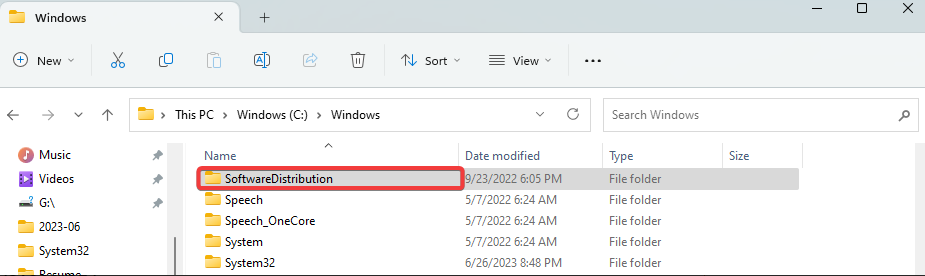
- 아래 경로로 이동하여 이름을 바꿉니다. 캣루트2 에게 Catroot2.old.
C:\윈도우\시스템32\
- 다시 한 번 관리자 권한 명령 프롬프트를 열고 아래 스크립트를 실행하여 중요한 Windows 서비스를 다시 시작하십시오.
순 시작 비트
순 시작 wuauserv순 시작 appidsvc
순 시작 cryptsvc
- 마지막으로 컴퓨터를 다시 시작하고 0x80070539 업데이트 오류가 수정되었는지 확인합니다.
- 0x80073BC3 Windows 업데이트 오류: 해결 방법
- 오류로 인해 WslRegisterDistribution 실패: 0x80370114 [수정]
- 음악. UI.Exe: 비활성화 또는 수정을 위한 가장 검증된 솔루션
- Msosync.exe는 무엇입니까 [오류 문제 해결 가이드]
- Msmdsrv.exe 오류 및 높은 CPU 사용량 수정
3. 시스템 파일 검사기 실행
- 열기 달리다 눌러 대화 윈도우 + 아르 자형.
- 유형 명령 그리고 누르기 Ctrl 키 + 옮기다 + 입력하다 를 열려면 명령 프롬프트 관리자 권한으로.

- 아래에 스캔 스크립트를 입력하고 누르십시오. 입력하다.
sfc /scannow
- 마지막으로 주어진 프롬프트를 따르고 컴퓨터를 다시 시작하십시오.
4. Windows 업데이트 임시 캐시 정리
- 열기 달리다 눌러 대화 윈도우 + 아르 자형.
- 아래 경로를 입력하고 누르십시오. 입력하다.
%windir%\SoftwareDistribution\DataStore
- 디렉터리의 내용을 삭제합니다.

- 마지막으로 컴퓨터를 다시 시작하고 0x80070539 업데이트 오류가 수정되었는지 확인합니다.
당신은 그것을 가지고 있습니다; Windows 업데이트 오류를 해결하는 가장 실용적인 방법 중 일부입니다. 드물지만 다음을 고려할 수 있습니다. 시스템 복원, 최근에 설치한 일부 응용 프로그램이 손실됩니다.
이 문서가 도움이 되었는지 알려주고 효과가 있었던 솔루션을 알려주십시오.
여전히 문제가 발생합니까?
후원
위의 제안으로 문제가 해결되지 않으면 컴퓨터에 더 심각한 Windows 문제가 발생할 수 있습니다. 다음과 같은 올인원 솔루션을 선택하는 것이 좋습니다. 요새 문제를 효율적으로 해결합니다. 설치 후 다음을 클릭하십시오. 보기 및 수정 버튼을 누른 다음 수리를 시작하십시오.